De todos es sabido que firmar digitalmente un documento en la plataforma tecnológica de la Dian es un trabajo dantesco por cuanto los navegadores no son compatibles o dejan de serlo de un momento a otro, lo que hace imposible firmar digitalmente cualquier documento, y en Gerencie.com hemos llegado a la solución definitiva utilizando los navegadores Internet Explorer y Firefox en cualquier versión, desde la más antigua hasta la más moderna, y si ello no le funciona, utilice el navegador CometBird, que funciona perfectamente.
Instalar complemento de Java de la Dian
El primer paso es instalar un complemento de Java desarrollado por la Dian para hacer funcional su plataforma. El instalador y las instrucciones están en este enlace.
Una vez instalado el complemento y configurados los navegadores conforme lo explica la Dian, hay que verificar que cada navegador cumple con los requerimientos mínimos, lo que se hace desde este enlace.
Hay que cumplir con 3 requerimientos:
- Tener instalado Flash
- Tener instalada la máquina virtual de Java
- Desbloquear las ventanas emergentes
Instalación y configuración de los elementos necesarios
Flash se instala desde este link.
La máquina virtual se instala desde este link.
Para desbloquear y permitir las ventanas emergentes únicamente para el sitio de la Dian siga las siguientes instrucciones para Internet Explorer:
- Ingrese a opciones de Internet
- Elija la pestaña Seguridad
- En la casilla “Activar el bloqueador de elementos emergentes” selecciona la opción “Configuración” y allí agregue el sitio de la Dian como sitio permitido como aparece en la siguiente captura de pantalla.
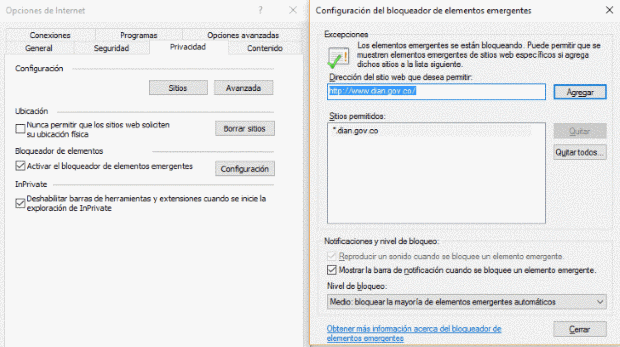
Una vez se ha agregado el sitio de la Dian, las ventanas emergentes se mostrarán para ese sitio y el sistema es verificado como apto para firmar digitalmente.
Para permitir ventanas emergentes en Firefox vamos a Opciones -> Contenido y buscamos la casilla llamada "Bloquear ventanas emergentes", la dejamos marcadas pero en Excepciones agregamos la url de la Dian, para que cuando ingresemos a esa página las ventanas emergentes no sean bloqueadas.

Agregar el sitio de la Dian a vista de compatibilidad en Internet Explorer.
Sin embargo, para versiones más recientes de Internet Explorar (10 y superior) hay que hacer otro paso adicional y es configurar la Vista de compatibilidad para el sitio de la Dian. Para ello seguimos las instrucciones que se indican en las siguientes capturas de pantalla:
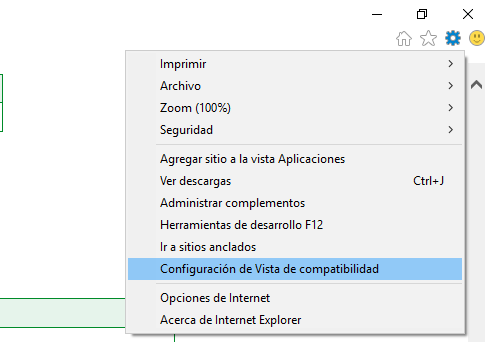
Luego agregamos el sitio de la Dian conforme aparece aquí:
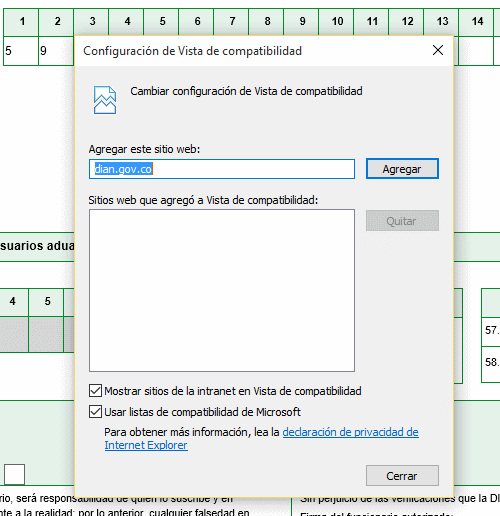
Con ello el sitio de la Dian se visualiza correctamente hasta en la última versión de Internet explorer.
Permitir ejecución del plugin de Java en Firefox
Para que el plugin de Java se ejecute en Firefox sin problemas vamos Complementos -> Plugins. Allí le indicamos a Firefox que siempre esté activo el plugin de Java:
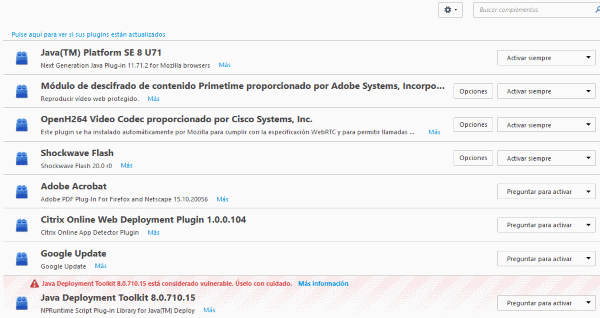
Allí aparecen dos plugin de Java, uno que se puede activar y el otro que no, que está con un mensaje de alerta en rojo, y allí no se puede cambiar la opción de Preguntar antes de activar, por lo que al correr la firma digital es necesario aceptar manualmente la ejecución de este plugin.
Modificar configuración de Java
Pero si tenemos la última versión de Internet Explorer o de Firefox, y además tenemos la última versión de la máquina de Java, es posible que aún no se pueda correr la firma digital porque Java no permitirá ejecutar el complemento de Java desarrollado por la Dian e instalado en el primer paso, así que hay que hacer un último paso que consiste en modificar la configuración de la máquina virtual de Java, y que termina siendo la solución definitiva al problema.
Para ello hay que ir al panel de administración y configuración de Java. Se llega a él buscando la palabra Java desde el buscador de Windows, que se encuentra en el botón inicio o al lado de este y tendremos lo siguiente:
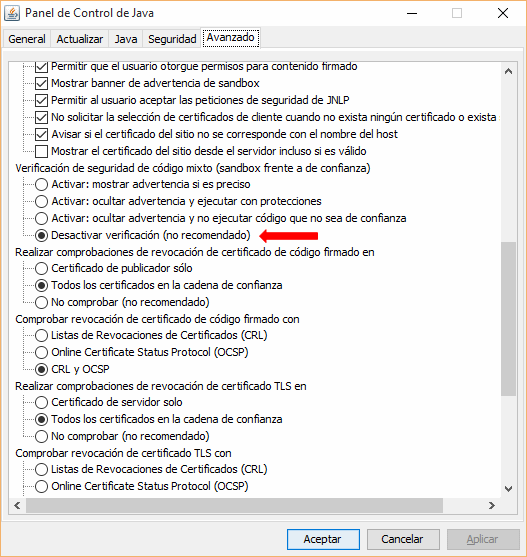
Allí ubicamos la opción “Verificación de seguridad de código mixto (sandbox frente a de confianza)” como aparece en la captura de pantalla arriba, en la opción señalada con la flecha roja, y marcamos la casilla que dice “Desactivar verificación (no recomendado)” y damos clic en aplicar. Esto es suficiente para que Java se ejecute tanto en Firefox como en Internet Explorer.
Con ello forzamos a que Java siempre ejecute el complemento de la Dian, así este sea inseguro y desactualizado, por lo que nunca más deberíamos tener problemas, al menos mientras Internet Explorer siga soportando Java.
Configurado su sistema así no hay ningún problema con las actualizaciones de Internet Explorer o Firefox, de Java o de Flash. Podrá actualizar cualquier programa de estos sin temor a estropear su capacidad para firmar digitalmente las declaraciones tributarias desde la plataforma de la Dian.
Con esta solución podrá firmar sin problemas utilizando Firefox o Internet Explorer en cualquier versión. Olvídese de utilizar versiones antiguas de este navegador, y no se preocupe si su navegador se actualiza a una nueva versión pues podrá firmar en ella.
Naturalmente que el día en que uno de estos navegadores deje de dar soporte a Java como lo hiciera Chrome recientemente, ya no habrá nada que se pueda hacer con ese navegador.
 ¡Última oportunidad para pensionarse con 1150 semanas!
¡Última oportunidad para pensionarse con 1150 semanas!  Liquidador de intereses moratorios Dian
Liquidador de intereses moratorios Dian  Calendario tributario 2025
Calendario tributario 2025 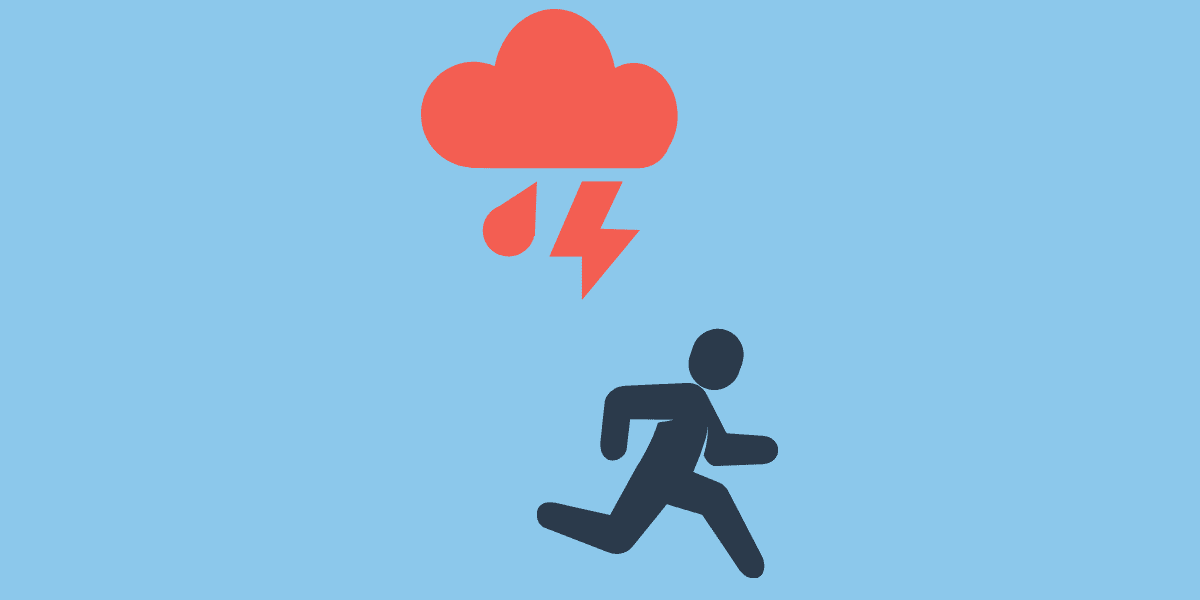 Fuerza mayor y caso fortuito
Fuerza mayor y caso fortuito 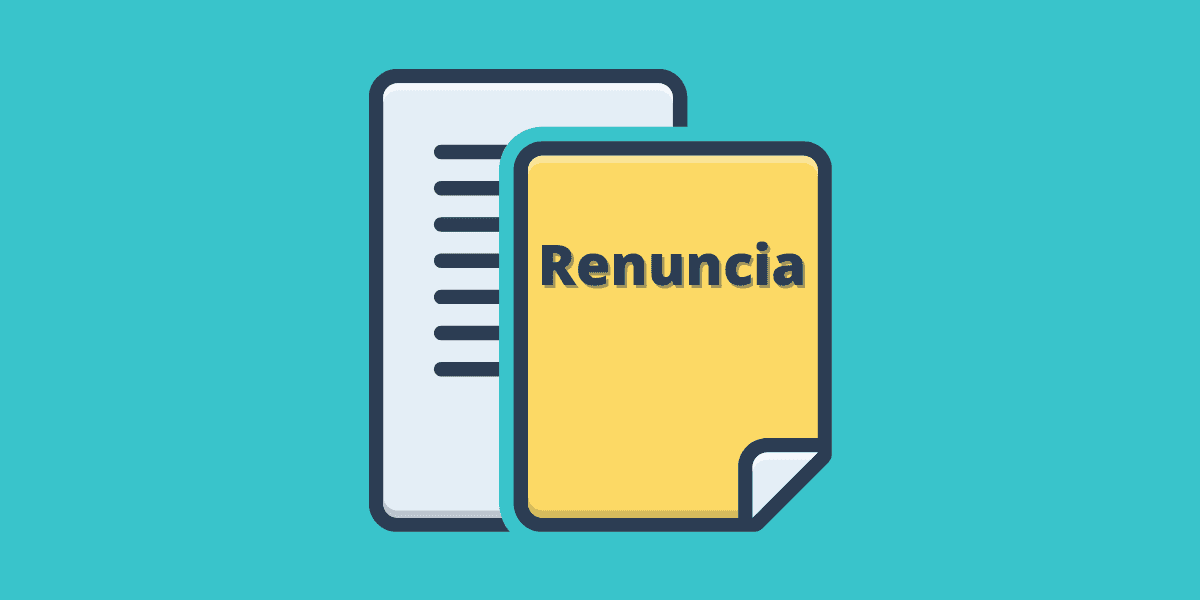 Carta de renuncia del trabajador
Carta de renuncia del trabajador 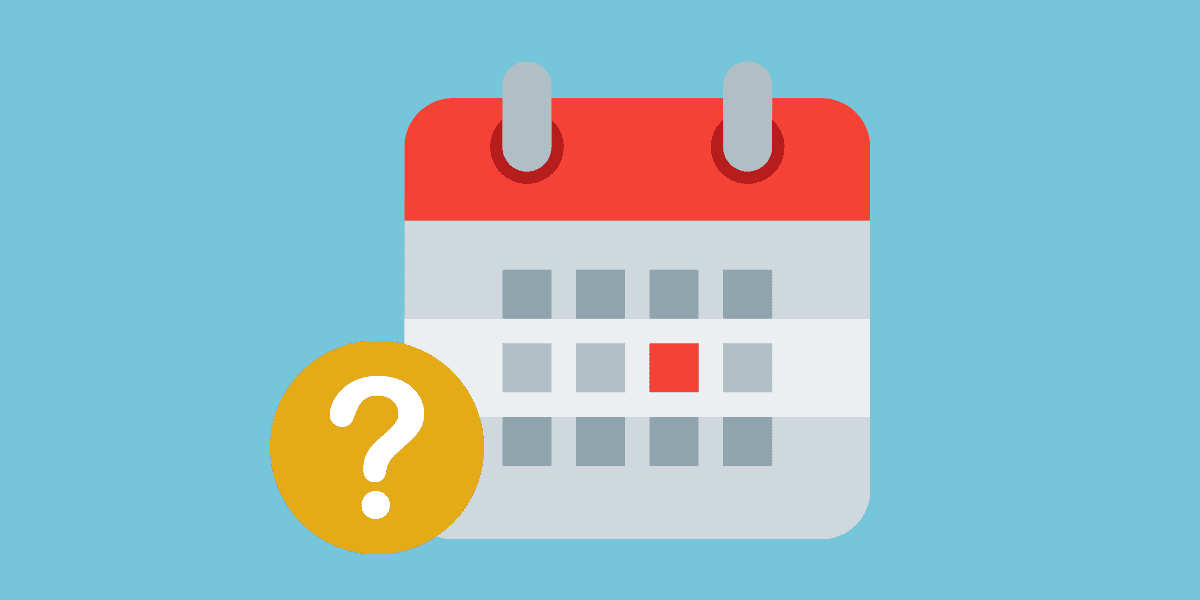 ¿Cuántas semanas se necesitan para pensionarse?
¿Cuántas semanas se necesitan para pensionarse?  Únete a nuestro canal de WhatsApp para recibir las últimas actualizaciones
Únete a nuestro canal de WhatsApp para recibir las últimas actualizaciones



